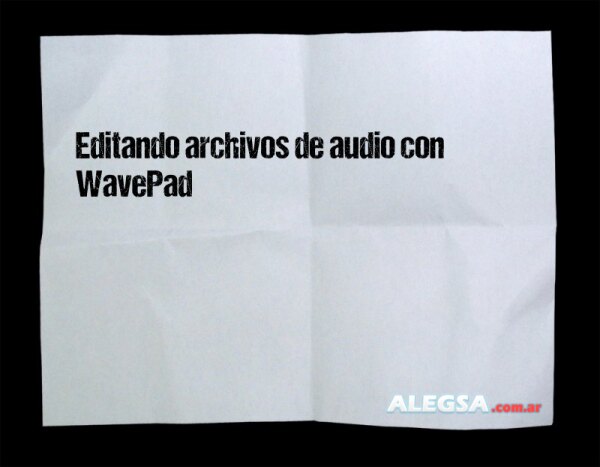Para los usuarios de Microsoft Windows que deseen cortar y/o realizar otras tareas de edición en sus archivos de audio, recomendamos altamente el grandioso programa WavePad, que puede descargarse gratuitamente y luego comprar la versión completa si encuentra el programa útil. Este programa soporta múltiples formatos de audio incluyendo wav, mp3, vox, gsm, real audio, au, aif. flac, ogg y muchos más.
A continuación detallamos básicamente cómo usar WavePad. La mayoría de los editores de audio funcionan de manera similar.
La página oficial para descargar el programa está aquí.
Antes de intentar cualquiera de los pasos detallados a continuación, deberá tener descargado e instalado WavePad en su computadora.
Cortar o recortar el principio, final, o cualquier otra parte de una canción
Puede cortar o recortar una canción o archivo de audio usando el teclado o el mouse. Aquí debajo están los pasos para cada uno de los métodos.
Usando el mouse:
- - Usando el mouse, seleccione la porción de audio (líneas verdes) que desea borrar.
- - Una vez que está seleccionada presione la tecla “delete”. Guarde el archivo si está satisfecho con los cambios.
Usando el teclado:
- - Reproduzca la canción y una vez que está en el punto que desea borrar (hacia atrás o adelante), mantenga apretada al tecla Shift y luego presione la tecla Home (Inicio) o End (Fin) para seleccionar el principio o el final del archivo de audio.
- - Una vez que está seleccionado, presione la tecla “delete” y guarde los cambios si está satisfecho.
Si en algún momento corta algo que no quería cortar, puede siempre hacer clic en Edit y seleccionar Undo o presionar ctrl+Z para deshacer el último paso.
Copiar una sección del archivo de audio o de la canción
- Usando el mouse, seleccione la porción de audio (líneas verdes) que desea copiar.
- Una vez seleccionadas haga clic en Edit y luego en Copy.
- Luego, haga clic en New file para crear un nuevo archivo y luego en Edit seleccione Paste para pegar lo que copió.
Si no desea crear un nuevo archivo solamente con la porción del archivo de audio o la canción que copió, puede también pegar porciones de archivos de audio en otros archivos, haciendo clic con el mouse en la sección donde lo desea copiar.
Amplificar, normalizar y otras ediciones en múltiples archivos de audio
WavePad también tiene una excelente característica que le permitirá realizar cualquiera de los cambios de edición que puede hacerse en un archivo pero aplicándose a múltiples archivos al mismo tiempo. Para hacer ello siga los pasos descritos a continuación:
1.- En la sección Tools (Herramientas); seleccione Batch Converter.
2.- Una vez allí, haga clic en el botón Add File para seleccionar los archivos o si tiene todos los archivos que desea editar en una sola carpeta, directamente seleccione el botón Add Folder.
3.- Una vez que haya seleccionado los archivos haga clic en el botón “Next”
4.- A menos que ya tenga un script, haga clic en el botón Add y seleccione la acción que desea llevar a cabo. Por ejemplo, si desea normalizar el audio en cada uno de los archivos, seleccione normalizar y luego haga clic en Add.
5.- Una vez que haya seleccionado todas modificaciones que desea realizar haga clic en el botón Next.
6.- Ahora solo debe seleccionar cómo desea que los archivos se guarden y donde. Luego presione Finish para terminar.